微信照片怎么保存到电脑 微信图片保存到电脑的步骤
更新时间:2024-04-25 15:11:56作者:xtliu
如何将微信照片保存到电脑是许多人经常遇到的问题,在日常使用微信聊天时,我们经常会收到或发送一些重要的照片,但是在手机存储空间不足或需要备份照片时,就需要将这些照片保存到电脑上。下面就来介绍一下微信图片保存到电脑的简单步骤,让你轻松实现照片的传输和备份。
步骤如下:
1.首先在我们的电脑桌面上找到微信并点击它,如下图所示。
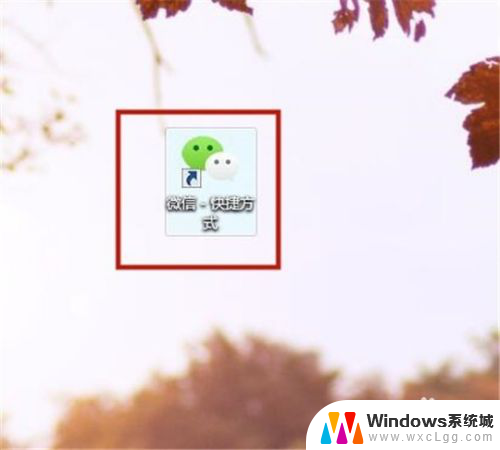
2.然后点击登录,如下图所示。
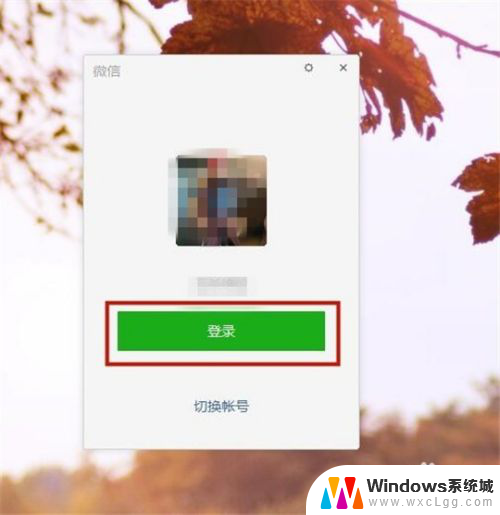
3.接着在我们的手机桌面上去再次确认点击登录,如下图所示。
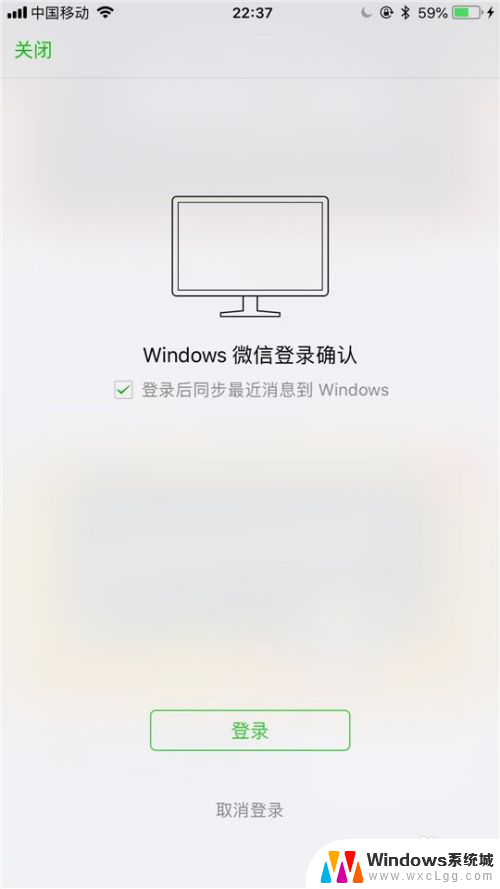
4.然后在电脑微信中点击一个收到图片的好友对话框,如下图所示。
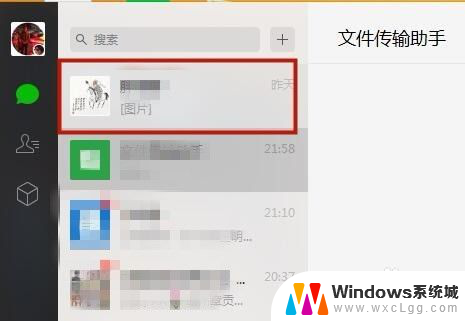
5.接着右击图片并点击另存为,如下图所示。
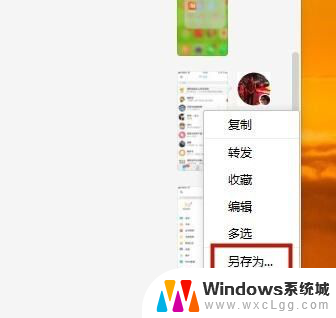
6.然后选择要保存的位置,并点击保存就可以了。你学会了吗?赶快动手试一试吧。
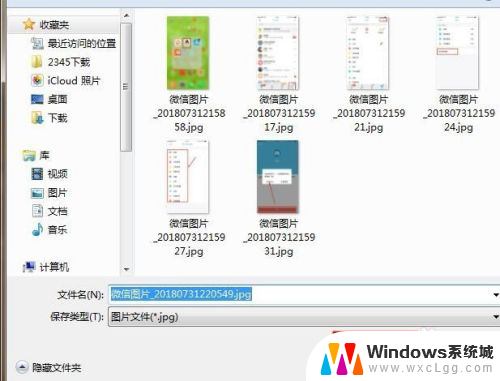
以上就是微信照片如何保存到电脑的全部内容,如果遇到这种情况,你可以按照以上步骤解决,非常简单快速。
微信照片怎么保存到电脑 微信图片保存到电脑的步骤相关教程
-
 如何将微信里的视频保存到电脑 电脑保存手机微信视频的步骤
如何将微信里的视频保存到电脑 电脑保存手机微信视频的步骤2023-11-11
-
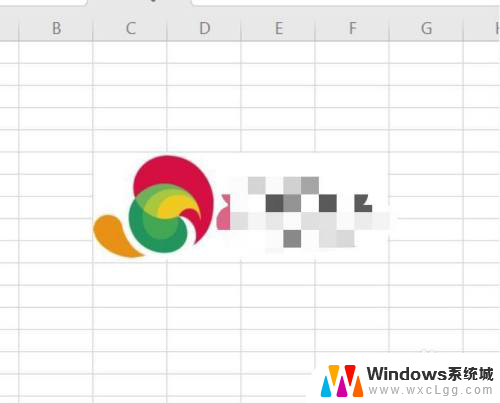 怎么把表格里的图片保存到桌面 Excel表格图片保存到电脑桌面的步骤
怎么把表格里的图片保存到桌面 Excel表格图片保存到电脑桌面的步骤2023-11-16
-
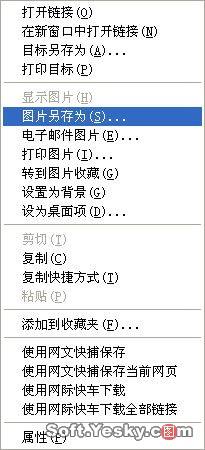 图片保存到相册找不到 网页中保存图片的八种方式
图片保存到相册找不到 网页中保存图片的八种方式2024-06-22
-
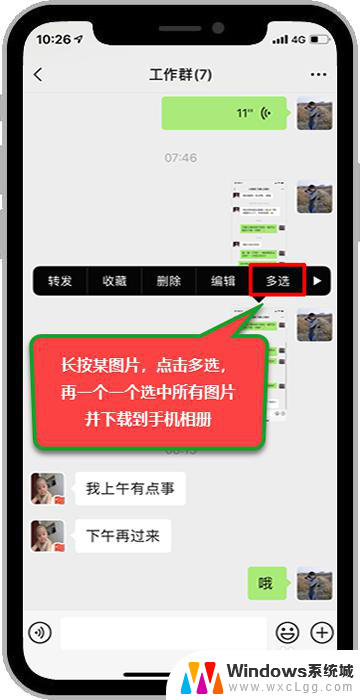 微信聊天记录图片如何批量保存 手机如何批量保存微信聊天记录图片
微信聊天记录图片如何批量保存 手机如何批量保存微信聊天记录图片2024-04-17
-
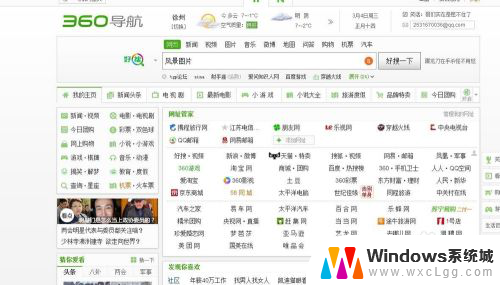 电脑网页的图片怎么保存 如何在电脑上保存网上的图片
电脑网页的图片怎么保存 如何在电脑上保存网上的图片2024-01-17
-
 微信登录电脑如何打印图片 在电脑上打印微信上的照片
微信登录电脑如何打印图片 在电脑上打印微信上的照片2024-07-28
电脑教程推荐
- 1 固态硬盘装进去电脑没有显示怎么办 电脑新增固态硬盘无法显示怎么办
- 2 switch手柄对应键盘键位 手柄按键对应键盘键位图
- 3 微信图片怎么发原图 微信发图片怎样选择原图
- 4 微信拉黑对方怎么拉回来 怎么解除微信拉黑
- 5 笔记本键盘数字打不出 笔记本电脑数字键无法使用的解决方法
- 6 天正打开时怎么切换cad版本 天正CAD默认运行的CAD版本如何更改
- 7 家庭wifi密码忘记了怎么找回来 家里wifi密码忘了怎么办
- 8 怎么关闭edge浏览器的广告 Edge浏览器拦截弹窗和广告的步骤
- 9 windows未激活怎么弄 windows系统未激活怎么解决
- 10 文件夹顺序如何自己设置 电脑文件夹自定义排序方法